Dalam panduan ini, kita akan belajar menggunakan df memerintah. Perintah df, singkatan dari D isk B ree, melaporkan penggunaan ruang disk sistem file. Ini menampilkan jumlah ruang disk yang tersedia pada sistem file di sistem Linux. Tolong jangan bingung perintah df dengan du memerintah. Keduanya melayani tujuan yang berbeda. Perintah df melaporkan berapa banyak ruang disk yang kita miliki (yaitu ruang kosong) sedangkan perintah du melaporkan berapa banyak ruang disk yang digunakan oleh file dan folder. Harapan saya membuat diri saya jelas. Mari kita lanjutkan dan lihat beberapa contoh praktis dari perintah df, sehingga Anda dapat memahaminya dengan lebih baik.
Tutorial Perintah df Dengan Contoh
1. Lihat seluruh penggunaan ruang disk sistem file
Jalankan perintah df tanpa argumen apa pun untuk menampilkan seluruh ruang disk sistem file.
$ df
Contoh keluaran:
Filesystem 1K-blocks Used Available Use% Mounted on dev 4033216 0 4033216 0% /dev run 4038880 1120 4037760 1% /run /dev/sda2 478425016 428790352 25308980 95% / tmpfs 4038880 34396 4004484 1% /dev/shm tmpfs 4038880 0 4038880 0% /sys/fs/cgroup tmpfs 4038880 11636 4027244 1% /tmp /dev/loop0 84096 84096 0 100% /var/lib/snapd/snap/core/4327 /dev/sda1 95054 55724 32162 64% /boot tmpfs 807776 28 807748 1% /run/user/1000
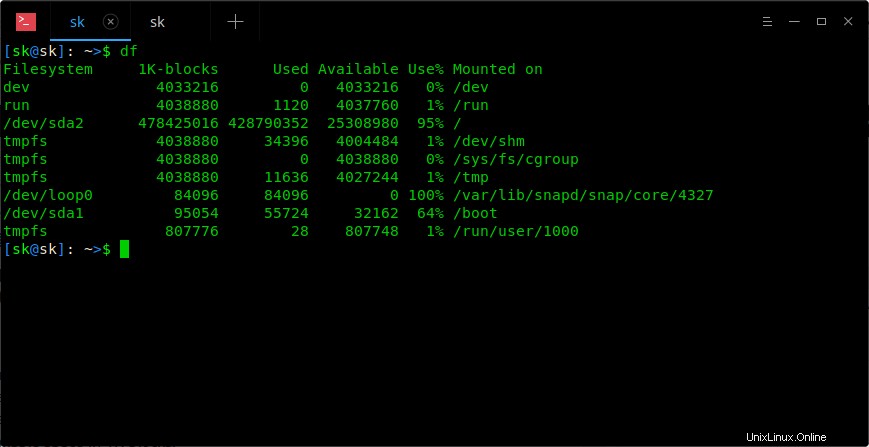
perintah df
Seperti yang Anda lihat, hasilnya dibagi menjadi enam kolom. Mari kita lihat apa arti setiap kolom.
- Sistem file - sistem file pada sistem.
- 1K-blok - ukuran sistem file, diukur dalam 1K blok.
- Bekas - jumlah ruang yang digunakan dalam 1K blok.
- Tersedia - jumlah ruang yang tersedia dalam 1.000 blok.
- Gunakan% - persentase sistem file yang digunakan.
- Dipasang di - titik mount tempat sistem file dipasang.
2. Tampilkan penggunaan disk sistem file dalam format yang dapat dibaca manusia
Seperti yang mungkin Anda perhatikan dalam contoh di atas, penggunaannya ditunjukkan dalam 1k blok. Jika Anda ingin menampilkannya dalam format yang dapat dibaca manusia, gunakan -h bendera.
$ df -h Filesystem Size Used Avail Use% Mounted on dev 3.9G 0 3.9G 0% /dev run 3.9G 1.1M 3.9G 1% /run /dev/sda2 457G 409G 25G 95% / tmpfs 3.9G 27M 3.9G 1% /dev/shm tmpfs 3.9G 0 3.9G 0% /sys/fs/cgroup tmpfs 3.9G 12M 3.9G 1% /tmp /dev/loop0 83M 83M 0 100% /var/lib/snapd/snap/core/4327 /dev/sda1 93M 55M 32M 64% /boot tmpfs 789M 28K 789M 1% /run/user/1000
Sekarang lihat Ukuran dan Tersedia kolom, penggunaannya ditampilkan dalam GB dan MB.
Jika Anda ingin satuan SI, gunakan -H (kapital):
$ df -H
3. Tampilkan penggunaan ruang disk hanya dalam MB
Untuk melihat penggunaan ruang disk sistem file hanya dalam Megabita, gunakan -m bendera.
$ df -m Filesystem 1M-blocks Used Available Use% Mounted on dev 3939 0 3939 0% /dev run 3945 2 3944 1% /run /dev/sda2 467212 418742 24716 95% / tmpfs 3945 26 3920 1% /dev/shm tmpfs 3945 0 3945 0% /sys/fs/cgroup tmpfs 3945 12 3933 1% /tmp /dev/loop0 83 83 0 100% /var/lib/snapd/snap/core/4327 /dev/sda1 93 55 32 64% /boot tmpfs 789 1 789 1% /run/user/1000
4. Cantumkan informasi inode alih-alih penggunaan blokir
Kami dapat mencantumkan informasi inode alih-alih memblokir penggunaan dengan menggunakan -i bendera seperti yang ditunjukkan di bawah ini.
$ df -i Filesystem Inodes IUsed IFree IUse% Mounted on dev 1008304 439 1007865 1% /dev run 1009720 649 1009071 1% /run /dev/sda2 30392320 844035 29548285 3% / tmpfs 1009720 86 1009634 1% /dev/shm tmpfs 1009720 18 1009702 1% /sys/fs/cgroup tmpfs 1009720 3008 1006712 1% /tmp /dev/loop0 12829 12829 0 100% /var/lib/snapd/snap/core/4327 /dev/sda1 25688 390 25298 2% /boot tmpfs 1009720 29 1009691 1% /run/user/1000
5. Tampilkan jenis sistem file
Untuk menampilkan jenis sistem file, gunakan -T bendera.
$ df -T Filesystem Type 1K-blocks Used Available Use% Mounted on dev devtmpfs 4033216 0 4033216 0% /dev run tmpfs 4038880 1120 4037760 1% /run /dev/sda2 ext4 478425016 428790896 25308436 95% / tmpfs tmpfs 4038880 31300 4007580 1% /dev/shm tmpfs tmpfs 4038880 0 4038880 0% /sys/fs/cgroup tmpfs tmpfs 4038880 11984 4026896 1% /tmp /dev/loop0 squashfs 84096 84096 0 100% /var/lib/snapd/snap/core/4327 /dev/sda1 ext4 95054 55724 32162 64% /boot tmpfs tmpfs 807776 28 807748 1% /run/user/1000
Seperti yang Anda lihat, ada kolom tambahan (kedua dari kiri) yang menunjukkan jenis sistem file.
6. Hanya tampilkan jenis sistem file tertentu
Kami dapat membatasi daftar ke sistem file tertentu. misalnya ext4 . Untuk melakukannya, kami menggunakan -t bendera.
$ df -t ext4 Filesystem 1K-blocks Used Available Use% Mounted on /dev/sda2 478425016 428790896 25308436 95% / /dev/sda1 95054 55724 32162 64% /boot
Lihat? Perintah ini hanya menunjukkan penggunaan ruang disk sistem file ext4.
7. Kecualikan jenis sistem file tertentu
Terkadang, Anda mungkin ingin mengecualikan sistem file tertentu dari hasil. Ini dapat dicapai dengan menggunakan -x bendera.
$ df -x ext4 Filesystem 1K-blocks Used Available Use% Mounted on dev 4033216 0 4033216 0% /dev run 4038880 1120 4037760 1% /run tmpfs 4038880 26116 4012764 1% /dev/shm tmpfs 4038880 0 4038880 0% /sys/fs/cgroup tmpfs 4038880 11984 4026896 1% /tmp /dev/loop0 84096 84096 0 100% /var/lib/snapd/snap/core/4327 tmpfs 807776 28 807748 1% /run/user/1000
Perintah di atas akan menampilkan semua penggunaan sistem file, kecuali ext4 .
8. Tampilan penggunaan untuk folder
Untuk menampilkan ruang disk yang tersedia dan di mana ia dipasang untuk folder, misalnya /home/sk/ , gunakan perintah ini:
$ df -hT /home/sk/ Filesystem Type Size Used Avail Use% Mounted on /dev/sda2 ext4 457G 409G 25G 95% /
Perintah ini menunjukkan jenis sistem file, ruang yang digunakan dan tersedia dalam bentuk yang dapat dibaca manusia dan di mana ia dipasang. Jika Anda tidak ingin menampilkan jenis sistem file, abaikan saja -t bendera.
Untuk detail lebih lanjut, lihat halaman manual.
$ man df
Bacaan yang disarankan:
- Cara Membuat Daftar Filesystem di Linux Menggunakan Lfs
- Cara Menemukan Ukuran Direktori Di Linux
Semoga bermanfaat.